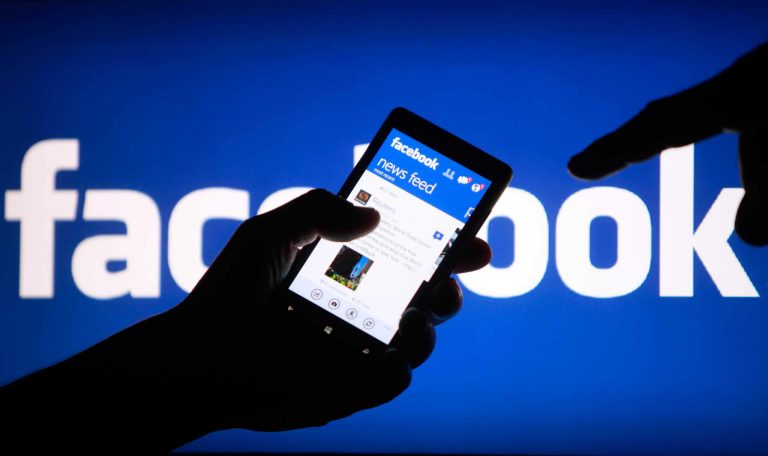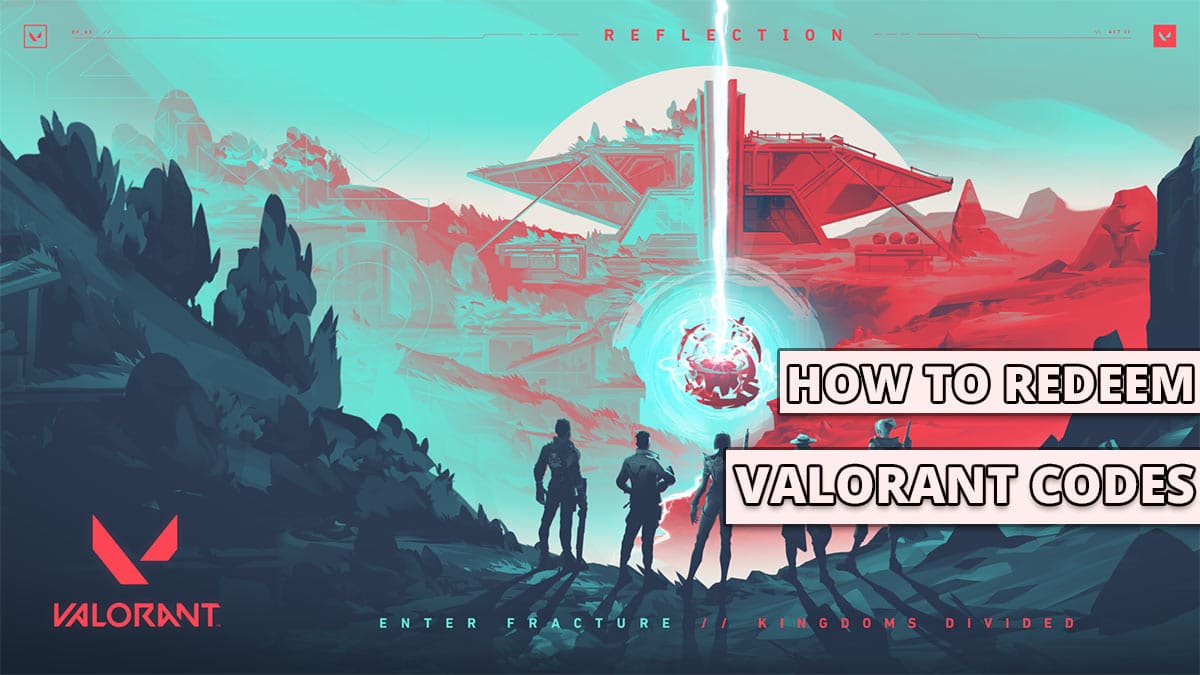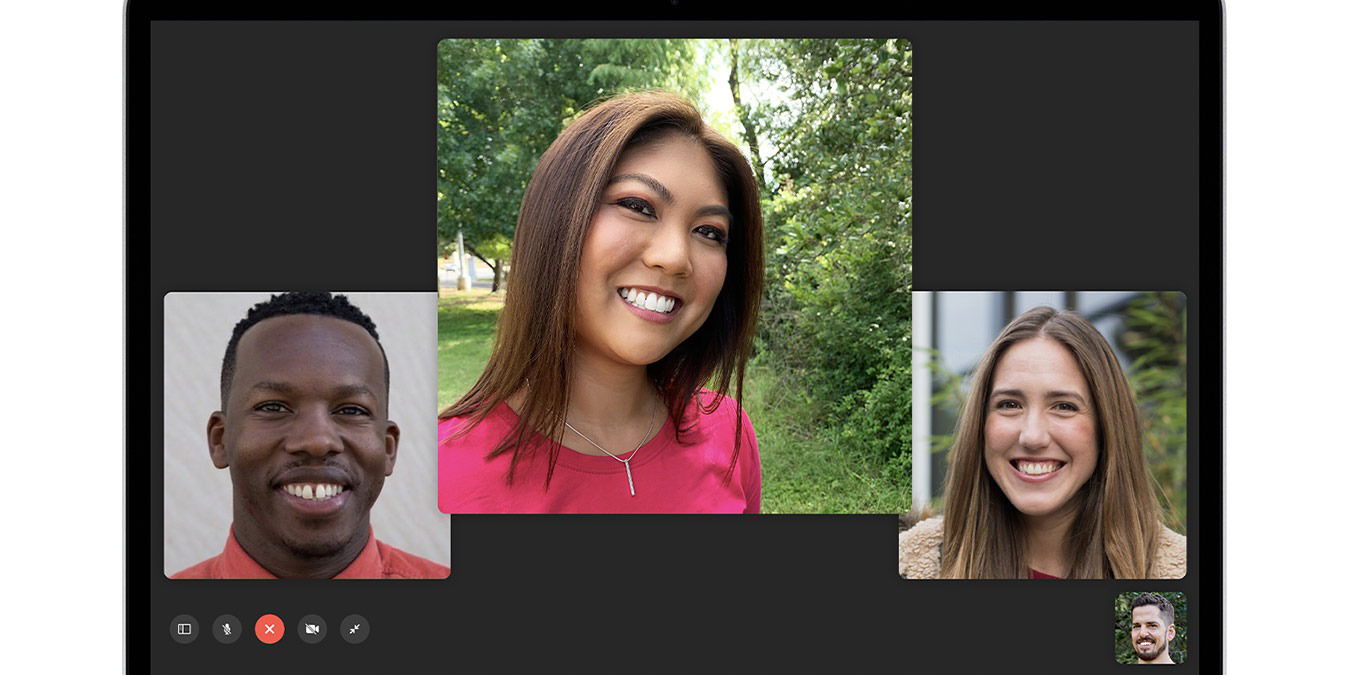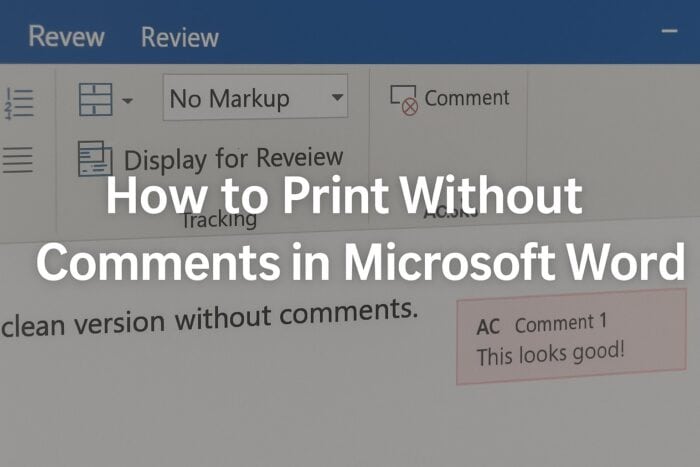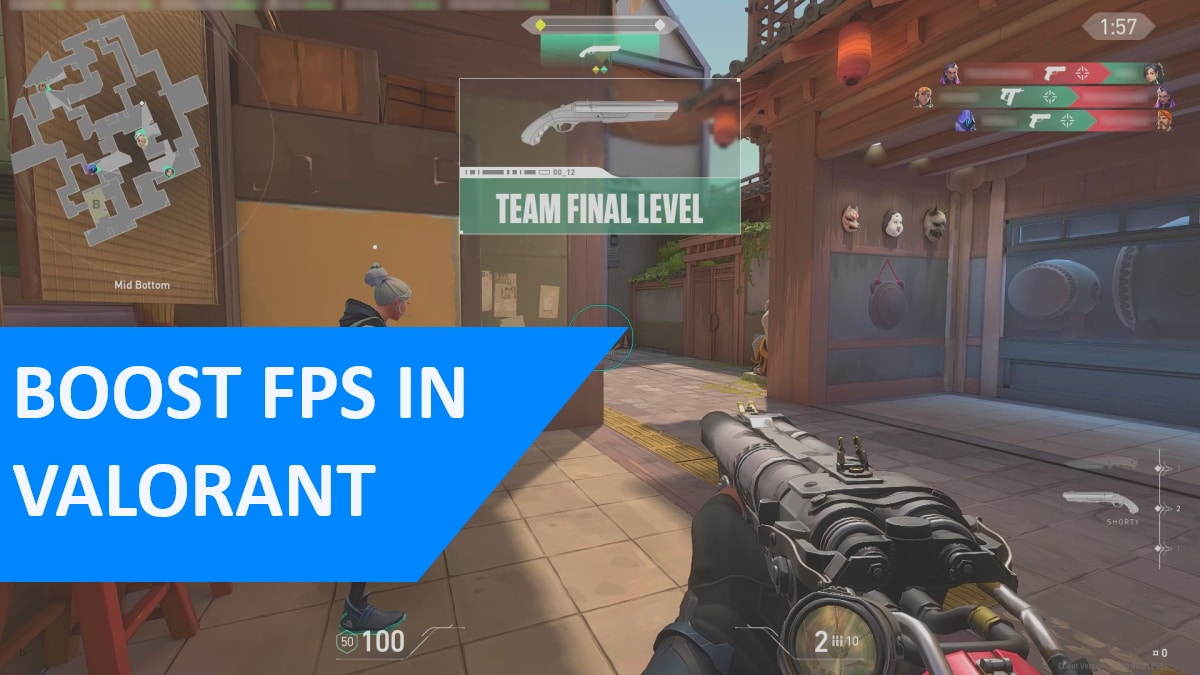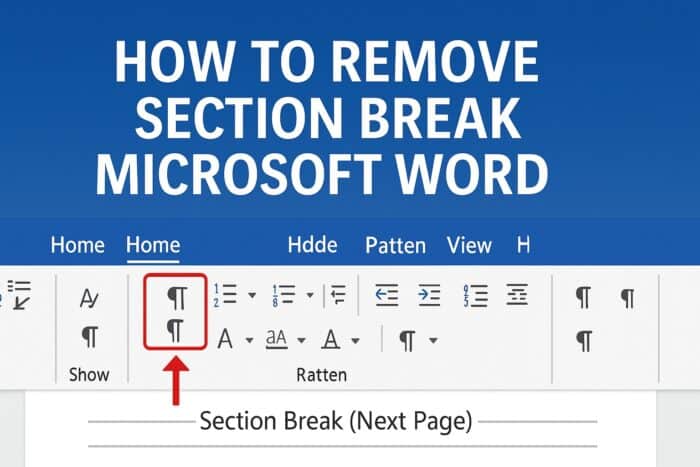Исправление эксплойта Google Chrome, полностью замораживающего Windows 10


Содержание
- Проблема
- Решение — быстрые шаги
- Подробная пошаговая инструкция
- Альтернативные подходы и профилактика
- Инцидентный план и чеклист для восстановления
- Краткое резюме
- Глоссарий
Проблема
Сообщается о новом эксплойте/ошибке, затрагивающей Google Chrome на Windows 10: браузер потребляет все системные ресурсы, все вкладки блокируются, а система в итоге полностью зависает. После этого на экране может появиться поддельное окно «службы поддержки Microsoft», утверждающее, что система заражена. Это классический приём техподдержки-мошенников (tech support scam): пользователь не может закрыть окно обычными средствами, что делает компьютер фактически неработоспособным.
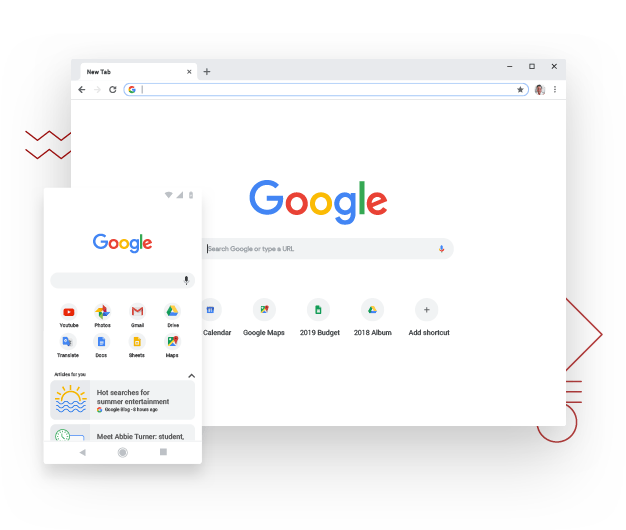
Важно: эксплойт не обязательно взламывает систему в классическом смысле — чаще он использует чрезмерное потребление ресурсов и навязчивые скрипты для блокировки интерфейса.
Решение — быстрые шаги
- Нажмите Ctrl+Shift+Esc, чтобы открыть Диспетчер задач.
- На вкладке Процессы найдите Google Chrome в разделе Приложения или Процессы фоновые.
- Выберите процесс Google Chrome и нажмите «Завершить задачу».
- Перезагрузите компьютер, если система по-прежнему нестабильна.
Важно: при следующем запуске Chrome предложит восстановить вкладки. Не нажимайте «Восстановить вкладки», иначе вы можете снова запустить вредоносный сценарий.
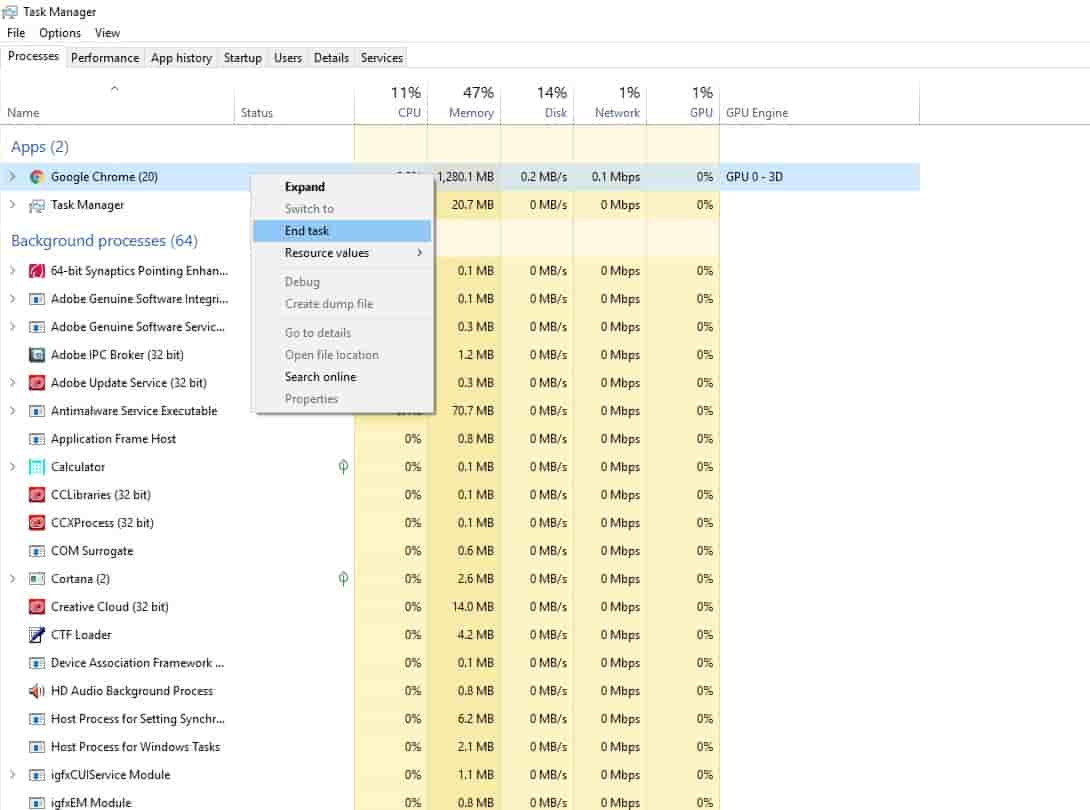
Подробная пошаговая инструкция
- Откройте Диспетчер задач: нажмите Ctrl+Shift+Esc. Если комбинация не работает, щёлкните правой кнопкой по панели задач и выберите Диспетчер задач.
- На вкладке Процессы найдите Google Chrome. Если Chrome отображается как группа процессов, раскройте группу и завершите все процессы, связанные с браузером.
- Нажмите «Завершить задачу» для основного процесса и всех дочерних процессов.
- Если система не отвечает и Диспетчер задач не открывается, сделайте принудительную перезагрузку: удерживайте кнопку питания. Это нежелательно, но иногда необходимо.
- После загрузки Windows не открывайте автоматически восстановление вкладок в Chrome. Вместо этого:
- Откройте Chrome, нажмите меню → Настройки → Конфиденциальность и безопасность → Очистить данные просмотра. Выберите «Файлы cookie и другие данные сайтов» и «Кешированные изображения и файлы» за последние 24 часа или за всё время при необходимости.
- Перейдите в chrome://extensions и временно отключите все расширения.
- Если проблема возникла из-за вредоносного скрипта, рассмотрите сброс настроек Chrome: Настройки → Дополнительно → Сброс и очистка → Восстановить настройки по умолчанию.
- Просканируйте систему антивирусом и антирекламным сканером (например, встроенным Защитником Windows или сторонним ПО), чтобы удалить возможные зловреды.
- Обновите Chrome: меню → Справка → О браузере Google Chrome. Установите обновления и перезапустите браузер.
- При сильных подозрениях удалите и заново установите Chrome: Панель управления → Программы и компоненты → Удалить Google Chrome. При установке создайте новый профиль, не восстанавливая старую сессию.
Альтернативные подходы и профилактика
- Если вы не хотите завершать процессы вручную: откройте другой браузер (если доступен) и используйте его для поиска инструкции. Иногда сайт мошенников блокирует только вкладку в Chrome.
- Включите сайт-изоляцию в Chrome: chrome://flags → включите Site Isolation, чтобы ограничить влияние вредоносных сайтов.
- Используйте блокировщики рекламы и скриптов (uBlock Origin, uMatrix) и расширения для защиты от фишинга.
- Регулярно обновляйте Windows и браузер — многие подобные эксплойты закрываются апдейтами.
- Создавайте точки восстановления системы и делайте резервные копии важных данных.
Когда это не сработает
- Если Chrome продолжает запускать вредоносные процессы после переустановки, возможно заражён профиль пользователя или система. В этом случае проверьте другие учётные записи Windows и выполните полное сканирование с офлайн-антивирусом.
- Если доступ к системе заблокирован полностью, рассмотрите загрузку с внешнего носителя (Live USB) для сохранения данных и последующей переустановки ОС.
Инцидентный план и чеклист для восстановления
Роли и быстрые действия (для домашнего пользователя и ИТ-специалиста):
Домашний пользователь:
- Завершить процессы Chrome через Диспетчер задач.
- Не восстанавливать вкладки.
- Очистить кеш и временные данные браузера.
- Просканировать систему антивирусом.
ИТ-специалист:
- Собрать индикаторы компрометации (URL, скриншоты, время инцидента).
- Проверить другие учётные записи и сетевые соединения.
- Выполнить проверку на уровне системы: SFC, DISM, офлайн-сканирование.
- При необходимости — создать новый профиль Chrome и мигрировать данные вручную (закладки/пароли через экспорт).
Чеклист при восстановлении:
- Завершены все процессы Chrome
- Очистка кеша и cookies выполнена
- Расширения проверены и отключены
- Выполнено полное антивирусное сканирование
- Chrome обновлён или переустановлен
- Созданы резервные копии важных данных
Краткое резюме
Эксплойт, блокирующий Chrome и Windows 10, чаще всего реализуется через злонамеренный скрипт и навязчивые окна техподдержки. Быстрый способ вернуть работоспособность — завершить процессы браузера через Диспетчер задач и не восстанавливать предыдущую сессию. Далее желательно выполнить очистку браузера, проверить расширения и просканировать систему антивирусом. Если простые действия не помогают, подготовьте план восстановления: сбор индикаторов, офлайн-сканирование и при необходимости переустановка.
Примечание: сохраняйте резервные копии важных файлов и используйте двухфакторную аутентификацию для онлайн-сервисов, чтобы снизить риск потери данных.
Глоссарий
- Эксплойт — метод использования ошибки или уязвимости в ПО.
- Tech support scam — мошенничество с подделкой сообщений службы поддержки, цель — заставить пользователя выполнить вредоносные действия.
- Профиль Chrome — набор пользовательских данных (закладки, история, расширения).
Критерии приёмки
- Система загружается и работает нормально без значительной загрузки ЦП/ПАМ.
- Chrome открывается без автозапуска вредоносных вкладок.
- Антивирус не выявляет активных угроз.